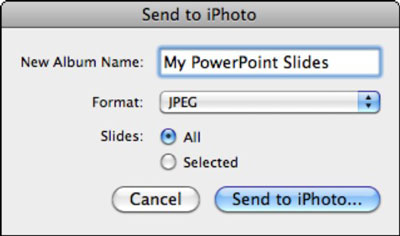Можете да делите презентације које сте направили у програму ПоверПоинт 2011 за Мац на много различитих начина. Сваки је најбољи за одређене околности и сценарије. Упознајте своје чланове публике и комбинујте то знање са својим захтевима да бисте изабрали одговарајући метод дистрибуције.
Дистрибуција у ПоверПоинт формату
Мицрософт Оффице је један од најчешће инсталираних софтверских пакета за кориснике Мац-а и Виндовс-а. То значи да ваша публика вероватно већ има ПоверПоинт. Дистрибуција у ПоверПоинт формату је најквалитетнија опција за репродукцију пројекције слајдова на другом рачунару. Користите ПоверПоинт формат да ширите своју презентацију кад год је то могуће.
Дистрибуција пројекције слајдова као филма
Ако желите да дистрибуирате своју презентацију као филм, одабиром Датотека→Сачувај као филм једноставно то неће бити могуће. Неће сачувати звук, анимације или уграђене филмове на исти начин као што би пуштали пројекцију слајдова. Решење је да снимите снимак екрана ваше презентације помоћу софтвера као што је Амбросиа СнапЗПро или ТецхСмитх-ов Цамтасиа. Тајна је да репродукујете презентацију у прозору, а не преко целог екрана, тако да филмска датотека ваше презентације не буде већа него што је потребно.
Ево како да подесите ПоверПоинт да игра у прозору уместо преко целог екрана:
Кликните на картицу пројекције слајдова на траци, а затим у групи Подешавање кликните на Подесите шоу; алтернативно, изаберите Слајд шоу→ Подеси шоу на траци менија.
У дијалогу Подешавање емисије, у одељку Тип приказа, изаберите Прегледано од стране појединца (прозор).
Кликните на ОК да затворите дијалог Сет Уп Схов.
Када будете спремни да снимите своју презентацију, подесите програм за снимање екрана да сними површину екрана само ПоверПоинт прозора. Погледајте упутства за софтвер за снимање екрана да бисте прилагодили квалитет снимања.
Слање директно у иПхото
Посебно забавна опција је слање ПоверПоинт слајдова у иПхото. ПоверПоинт разговара директно са иПхото-ом, тако да процес функционише веома лепо.
Пратите ове кораке да бисте своју презентацију претворили у нови иПхото албум:
(Опционално) Док је ваша презентација отворена у приказу Слиде Сортер, изаберите слајдове које желите да пошаљете у иПхото.
Изаберите Филе→Дели→Пошаљи→иПхото на траци менија.
У поље за текст Назив новог албума унесите назив за свој нови албум.
У искачућем менију Формат изаберите ЈПЕГ или ПНГ.
Изаберите или Све (цела презентација) или Изабрано да бисте рекли ПоверПоинту које слајдове да извезете у иПхото.
Кликните на дугме Пошаљи на иПхото.
ПоверПоинт припрема ваше слајдове и даје их иПхото-у, који креира нови албум и представља слајдове.
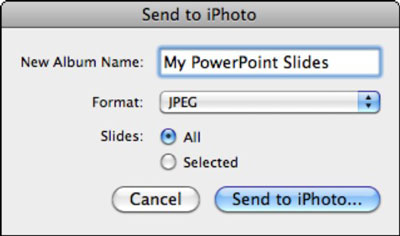
Слање ПоверПоинт емисија путем е-поште
Презентацију можете послати е-поштом на два начина. За мале датотеке презентације, можете послати презентацију користећи традиционални (ако не увек поуздан) метод прилагања датотеке е-поруци. Нови, бољи начин је да пошаљете везу до своје презентације на СкиДриве.
Ако је ваша презентација већа од 5 МБ, или желите да избегнете потенцијалне проблеме са слањем презентације као прилога е-поште, алтернатива је да сачувате презентацију на СкиДриве или СхареПоинт, а затим е-поштом пошаљете везу до презентације уместо на сама презентација. Ово захтева мало припреме јер прво морате да подесите дозволе на вашем СкиДриве или СхареПоинт серверу тако да ваша публика има приступ датотеци презентације.